6 Решения за грешката “Aw, Snap!” в Google Chrome

Разберете как да се справите с грешката “Aw, Snap!” в Chrome, с списък на ефективни методи за решаване на проблема и достъп до сайтовете, които желаете.
Знанието как да промените формата на файл може да ви бъде полезно, тъй като рано или късно това е нещо, което ще трябва да направите. Може да сте получили файл в определен формат и да нямате програма, която да го отвори.
Каквато и да е причината, следните сайтове ще ви помогнат да промените формата на файла си безплатно. Процесът е удобен за начинаещи, но първо ще трябва да знаете в какъв формат е файлът, който имате.
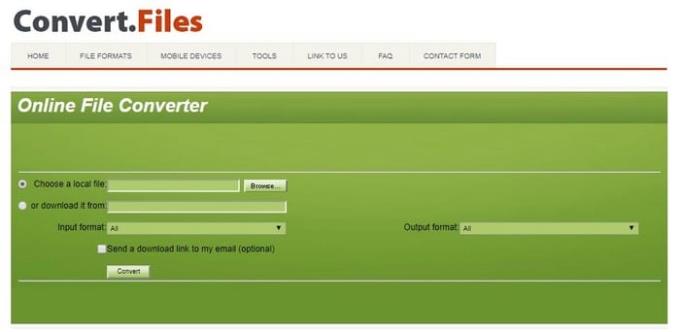
Convert.files е безплатен конвертор на файлове, който ви позволява или да качите от вашия компютър изображението, което искате да конвертирате, или да добавите URL адреса, от който искате да го изтеглите.
Първото поле на конвертора е да качите файла от вашия компютър. Щракнете върху бутона за преглед и изберете файла, чийто формат искате да промените. За да изтеглите файла от другаде, поставете URL адреса, където е изображението, във второто поле отгоре.
Независимо как добавяте изображението, не забравяйте да добавите новия формат, който искате да има изображението. Полето за изходен формат ще бъде отдясно. Щракнете върху падащото меню, за да изберете от голямо разнообразие от формати.
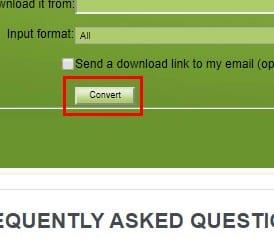
Има и опция да изпратите връзката за изтегляне на вашия имейл. След като попълните цялата необходима информация, щракнете върху бутона за конвертиране, готови ли сте. Сайтът също така предоставя раздел с често задавани въпроси, така че ако имате въпрос за това как работи този файлов конвертор, разгледайте този раздел.
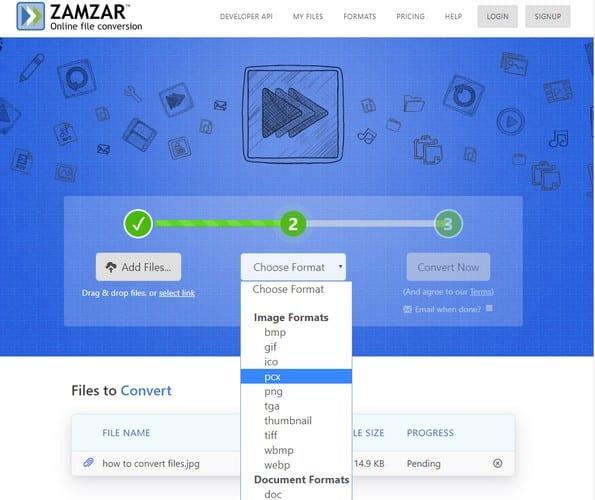
Когато става въпрос да улесните нещата за вас и да изглеждате добре в процеса, опитайте Zamzar . Сайтът ви насочва в конвертирането на вашите файлове в три лесни стъпки. Започнете с първа стъпка, която би била да добавите вашия файл, последвана от фаза втора и избор на изходен формат. Третата и последна стъпка би била да конвертирате вашия файл.
Точно под дъгата на стъпките ще видите напредъка на преобразуването на файла. Когато файлът приключи с обработката, Zamzar ще ви покаже син бутон за изтегляне, щракнете върху тази опция и мисията е изпълнена.
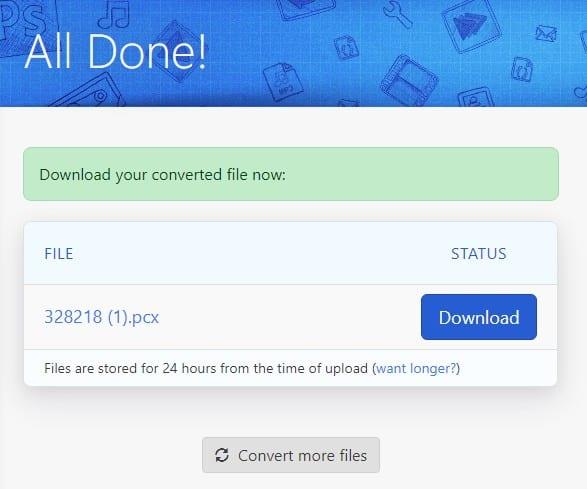
Zamzar file converter също има платена версия на услугата. Срещу различни такси в края на месеца можете да се насладите на неограничено конвертиране на файлове, без чакане на опашка, да конвертирате файл, по-голям от 2GB, да правите изтегляния пет пъти по-бързо и да спестявате до 100 GB файлове.
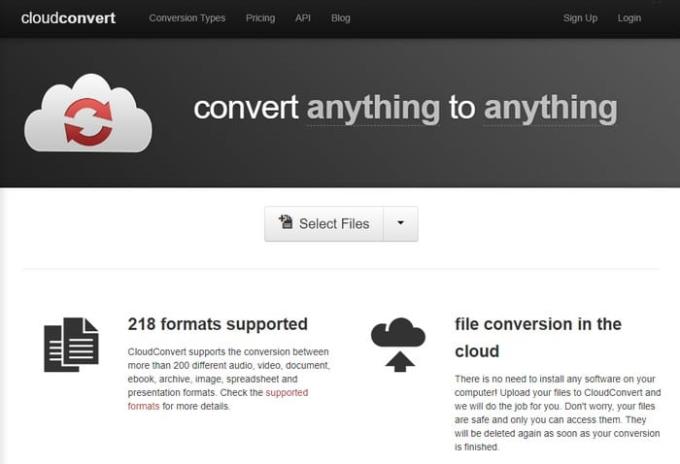
За разлика от Zamzar, CloudConvert можете да добавите вашия файл от източници като Google Drive, Dropbox, OneDrive, Box, URL и от вашия компютър. Когато се регистрирате за безплатен акаунт, можете да конвертирате файлове с размер до 1GB.
CloudConvert може да няма толкова опции за формат, колкото Zamzar, но предлага най-популярните. CloudConvert има прост и лесен за използване потребителски интерфейс, който прави вашето преживяване при промяна на формата по-приятно.
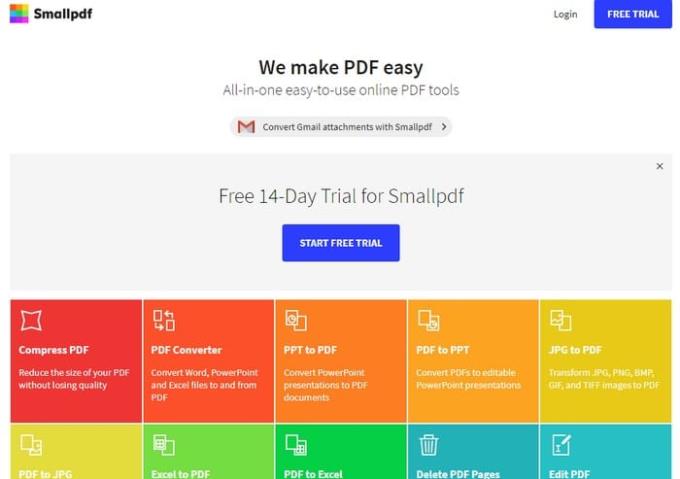
И накрая, но не на последно място, има Малък PDF . Ако се занимавате много с PDF файлове, този инструмент за конвертиране на PDF ще ви бъде полезен. Този файлов конвертор ви позволява да правите неща като изваждане на една страница от PDF, комбиниране на два PDF файла, конвертиране във формати като JPEG, Word файл, PowerPoint файл, Excel файл и обратно.
Преобразувайки PDF файл в PDF файл, вие компресирате файла, така че изпращането му е по-удобно. Малкият PDF също има опция за качване на повече изображения, дори ако първоначалното качване вече е започнало.
Рано или късно ще получите файл, който не можете да отворите, защото нямате необходимата програма. С споменатите по-горе файлови конвертори най-накрая можете да отворите този файл. В какъв файлов формат ще конвертирате? Кажете ми в коментарите по-долу.
Разберете как да се справите с грешката “Aw, Snap!” в Chrome, с списък на ефективни методи за решаване на проблема и достъп до сайтовете, които желаете.
Spotify може да има различни обичайни грешки, като например музика или подкасти, които не се възпроизвеждат. Това ръководство показва как да ги поправите.
Изчистете историята на изтеглените приложения в Google Play, за да започнете отначало. Предлагаме стъпки, подходящи за начинаещи.
Имали ли сте проблем с приложението Google, което показва, че е офлайн, въпреки че имате интернет на смартфона? Прочетете това ръководство, за да намерите доказаните решения, които работят!
Ако се чудите какво е този шумен термин fog computing в облачните технологии, то вие сте на правилното място. Четете, за да разберете повече!
В постоянно променящия се свят на смартфоните, Samsung Galaxy Z Fold 5 е чудо на инженерството с уникалния си сгъваем дизайн. Но както и да изглежда футуристично, той все още разчита на основни функции, които всички използваме ежедневно, като включване и изключване на устройството.
Ако не сте сигурни какво означават импресии, обхват и взаимодействие във Facebook, продължете да четете, за да разберете. Вижте това лесно обяснение.
Уеб браузърът Google Chrome предоставя начин да промените шрифтовете, които използва. Научете как да зададете шрифта по ваше желание.
Вижте какви стъпки да следвате, за да изключите Google Assistant и да си осигурите малко спокойствие. Чувствайте се по-малко наблюдавани и деактивирайте Google Assistant.
Как да конфигурирате настройките на блокера на реклами за Brave на Android, следвайки тези стъпки, които могат да се извършат за по-малко от минута. Защитете се от натрапчиви реклами, използвайки тези настройки на блокера на реклами в браузъра Brave за Android.







